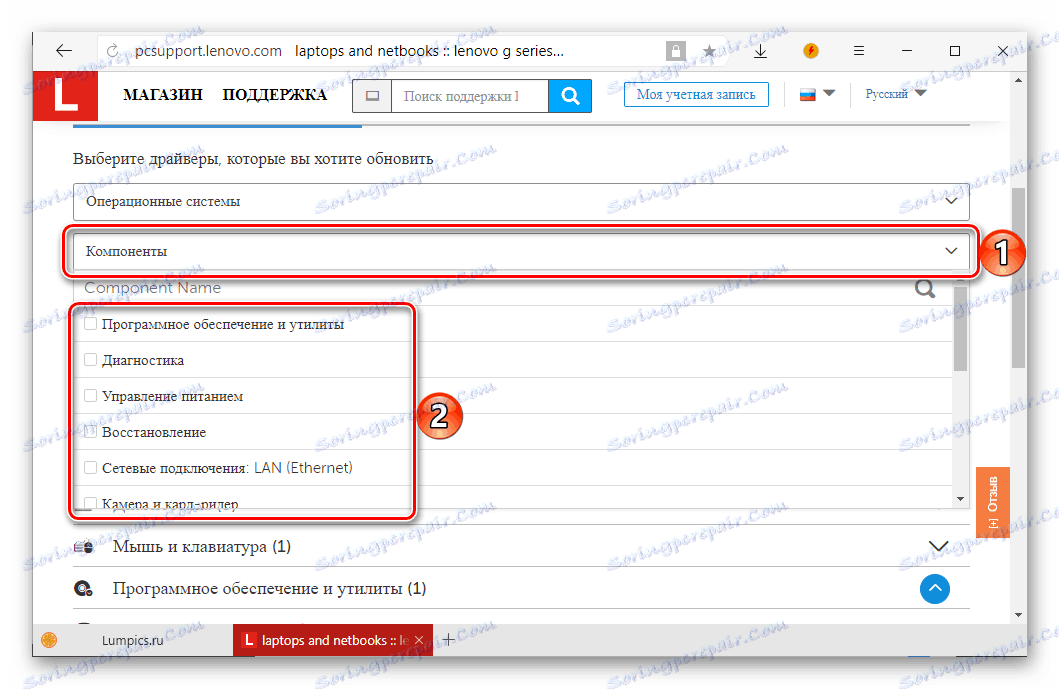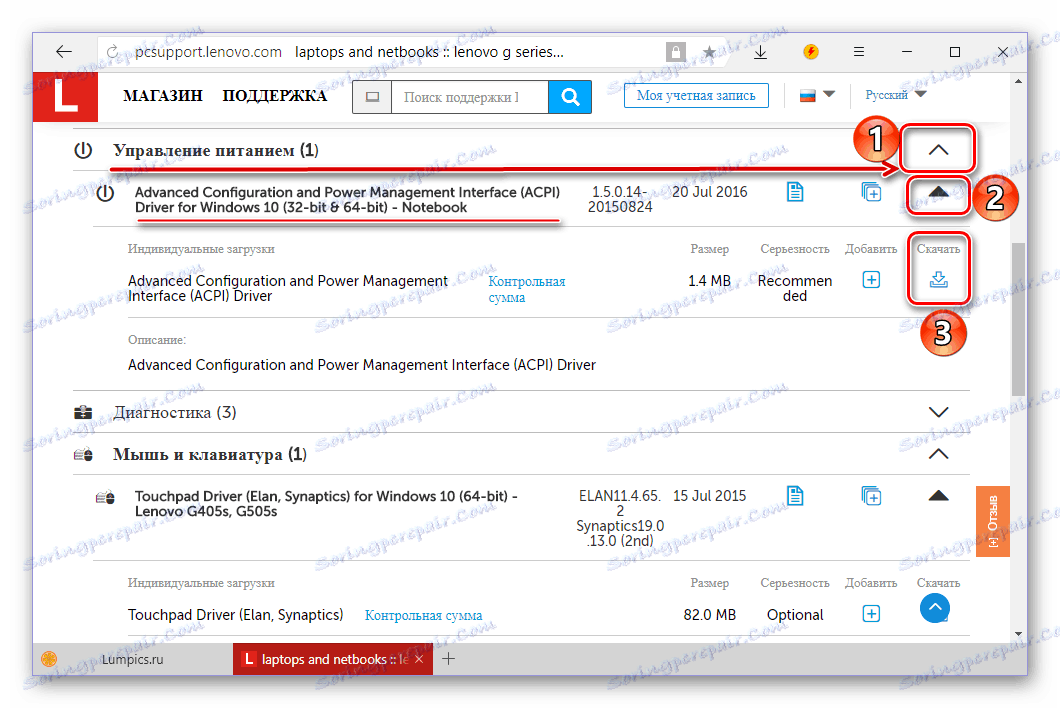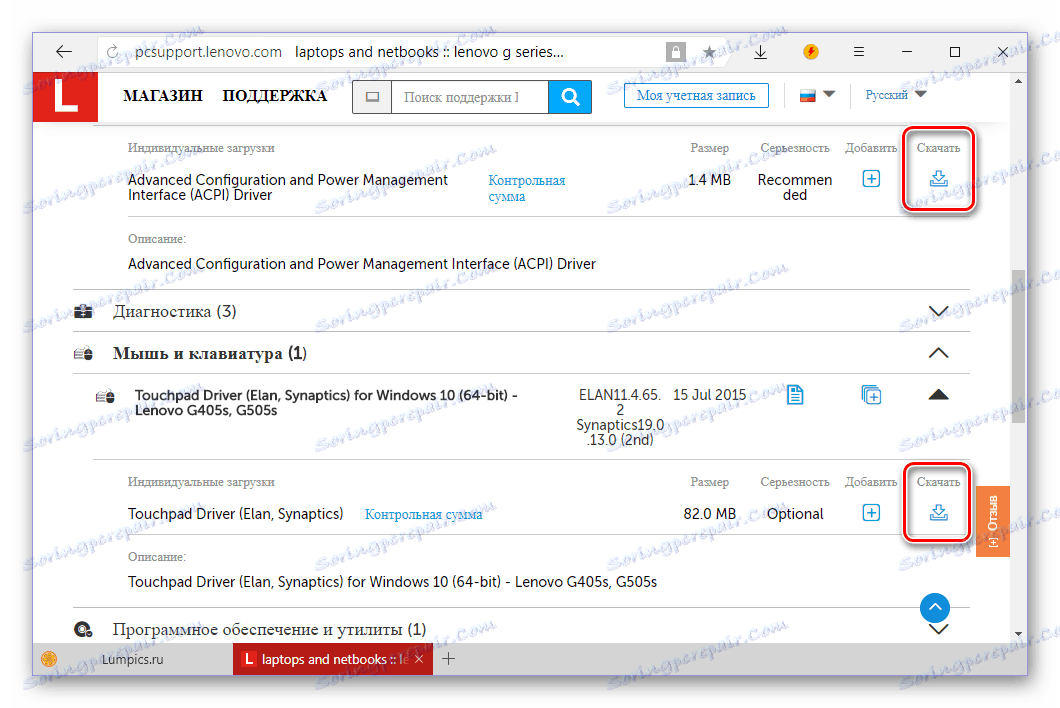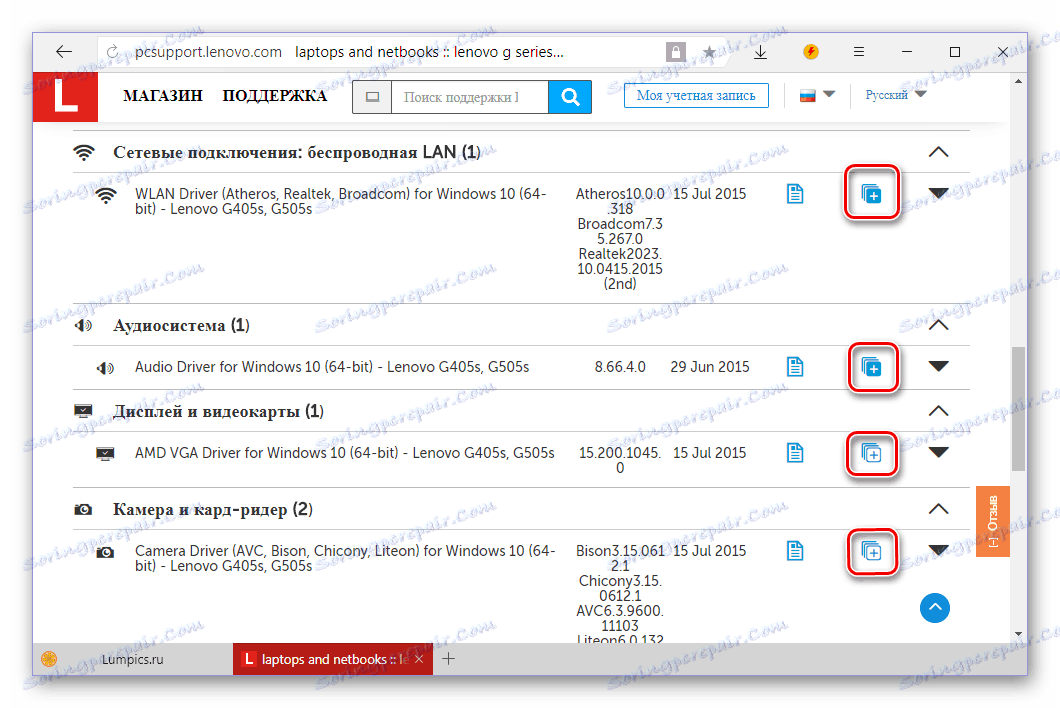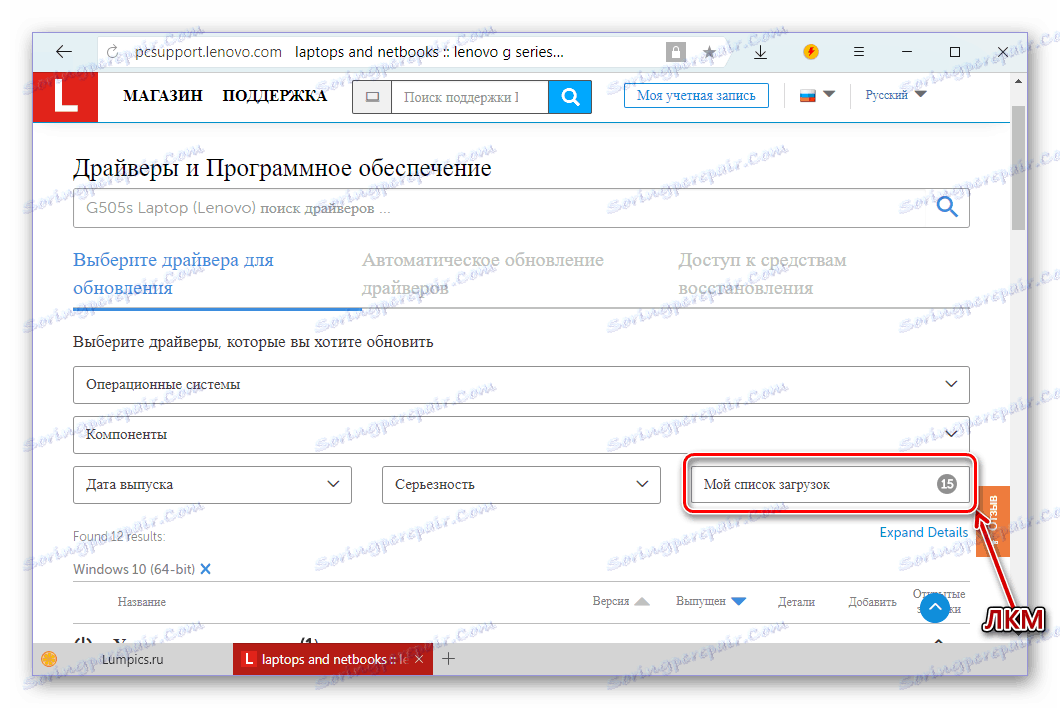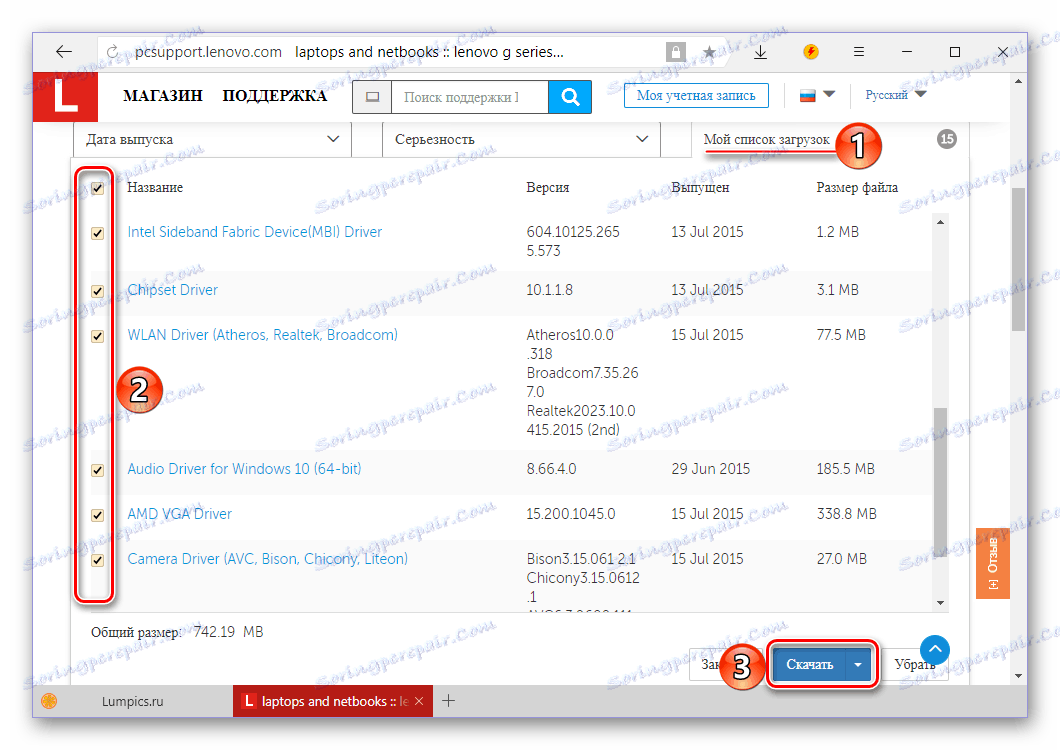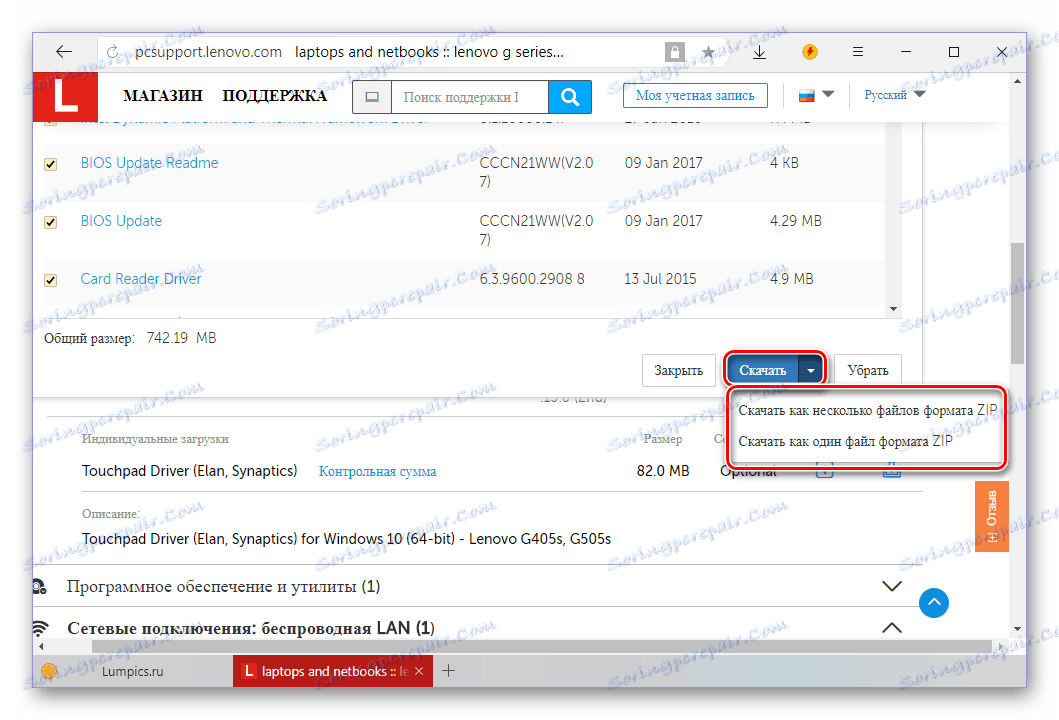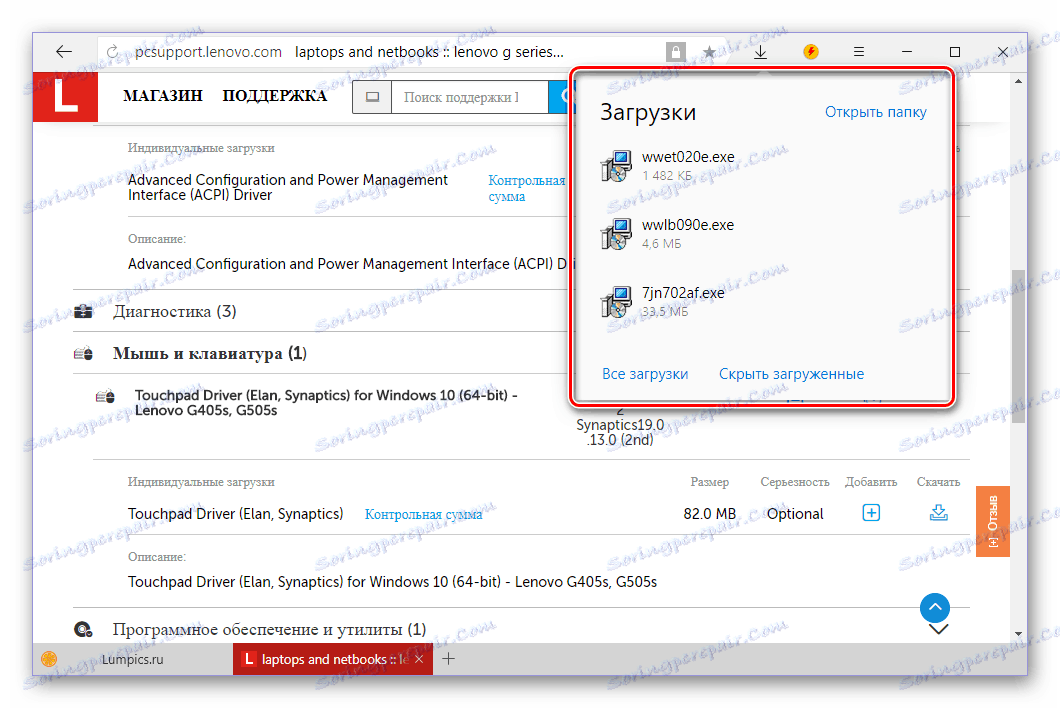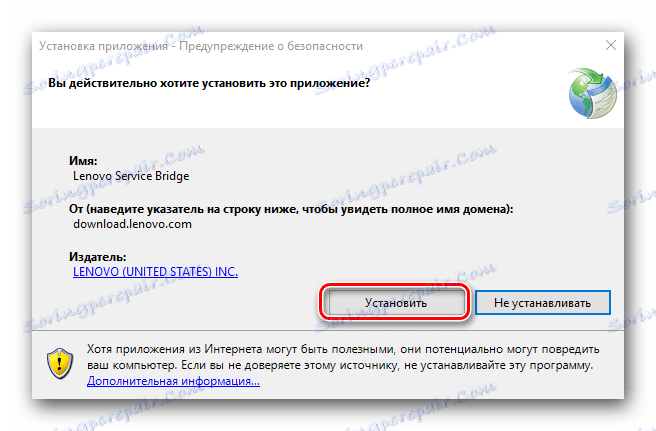Vyhledání a stažení ovladačů pro notebook Lenovo G505S
Lenovo G505S, stejně jako každý přenosný počítač, vyžaduje pro běžné ovládání ovladačů nainstalovaných v operačním systému. V tomto článku budeme diskutovat o tom, jak je stáhnout.
Obsah
Stažení ovladačů pro Lenovo G505S
Existuje nejméně pět způsobů, jak najít ovladače pro tento notebook. První dva, o kterých budeme diskutovat, jsou použitelné na jiné notebooky Lenovo, ostatní jsou univerzální, to znamená, že jsou obecně vhodné pro všechna zařízení. Takže začneme.
Metoda 1: Stránka podpory společnosti Lenovo
Oficiální webové stránky výrobce jsou prvním a často jediným místem, kde hledat řidiče. Výhody tohoto přístupu jsou zřejmé - zabezpečení a záruka kompatibility softwaru a hardwaru. V případě Lenovo G505S musíte provést následující kroky.
Přejděte na oficiální webové stránky společnosti Lenovo
- Na výše uvedeném odkazu se dostanete na stránku technické podpory společnosti Lenovo. V bloku "Zobrazit produkty" vyberte možnost "Notebooky a netbooky" kliknutím na toto tlačítko levým tlačítkem myši (LMB).
- V polích, která se zobrazují, specifikujte řadu a konkrétně model (podsérie) notebooku. U dotyčného zařízení se jedná o notebooky řady G (IdeaPad) a notebooky G505s (Lenovo).
![Výběr série a podsérie pro stahování ovladačů pro notebook Lenovo G505S]()
Poznámka: Modelová řada Lenovo má zařízení s téměř identickým označením - G505. Pokud ji máte, vyberte tuto možnost ze seznamu dostupných. Následující pokyny se na něj vztahují.
- Po výběru konkrétního modelu notebooku se dostanete na stránku podpory. Přejděte dolů, dolů do bloku "Nejlepší stahování" , klikněte na hypertextový odkaz "Zobrazit vše" .
- Najdete se na stránce s ovladači a jiným softwarem, který je k dispozici pro Lenovo G505S, ale ještě předtím, než začnete stahovat je, musíte se rozhodnout pro verzi operačního systému. V seznamu se stejným názvem vyberte Windows této generace a bitovou hloubku, která je nainstalována na vašem notebooku, zaškrtnutím políčka vedle příslušné položky.
- Pak můžete (ale ne nutně) určit, které softwarové komponenty budou k dispozici ke stažení. Pokud v tomto seznamu nejsou žádné značky, zobrazí se všechny položky a při jejich instalaci se zobrazí pouze označené položky.
![Softwarové komponenty k dispozici ke stažení na notebooku Lenovo G505S]()
Poznámka: V kategoriích součástek "Software a utility" , stejně jako "Diagnostika" je uveden software doporučený, ale není vyžadován ke stažení. Jedná se o patentované aplikace společnosti Lenovo určené k jemnému ladění, testování a monitorování jejich zařízení. Pokud je to žádoucí, mohou být opuštěny.
- Po rozhodování o kategoriích softwaru můžete přejít přímo na stahování ovladačů. Rozbalte seznam s názvem komponent (například "Správa napájení" ) kliknutím na polohovací trojúhelník. Dále byste měli kliknout na podobné tlačítko vedle jména samotného ovladače - tlačítko "Stáhnout" se objeví níže a klikne na něj.
![Stažení samostatného ovladače pro notebook Lenovo G505S]()
Stejným způsobem byste měli stáhnout všechny ostatní softwarové komponenty.
![Stahování ovladačů samostatně pro notebook Lenovo G505S]()
Důležité: Je-li v jedné kategorii zobrazeno několik prvků najednou (například pět jmen v seznamu Síťová připojení ), musíte si je stáhnout, protože se jedná o ovladače různých modulů.
- Nechcete-li ke každému ovladači načíst samostatně váš Lenovo G505S, můžete je nejprve přidat do tzv. Nákupního vozíku a stáhnout je jako jediný archiv. Chcete-li to provést, oproti každé součásti programu, kterou potřebujete, klikněte na tlačítko jako znaménko plus.
![Přidat ovladače do seznamu stahovaných pro notebook Lenovo G505S]()
Po provedení tohoto postupu přejděte do sekce "Můj seznam stahování" (umístěného pod systémem a polí výběru komponentů v horní části stránky).
![Otevřete seznam stahování ovladačů pro notebook Lenovo G505S.]()
V zobrazeném seznamu softwaru se ujistěte, že obsahuje všechny součásti, které jste označili (další položky je možné odstranit zrušením zaškrtnutí políčka) a klikněte na tlačítko "Stáhnout" .
![Stáhněte si všechny ovladače ze seznamu stahovaných pro notebook Lenovo G505S]()
Dále rozhodněte o možnosti stažení - několik ZIP souborů nebo jeden ZIP archiv. Bylo by rozumnější vybrat druhou, protože bychom mohli ovladače stáhnout jednotlivě a jednotlivě.
![Stažení ovladačů ze seznamu stahování archivů na notebooku Lenovo G505S]()
Poznámka: Ve vzácných případech nelze stáhnout ovladače z webových stránek společnosti Lenovo v archivu - místo toho jste vyzváni, abyste si stáhli obslužný program Service Bridge. Podrobněji o její práci budeme říkat následujícím způsobem.
- Bez ohledu na způsob, jakým stahujete ovladače, musíte je nainstalovat sami, každý zvlášť. Pokud byl archiv stažen, nejprve jej vyjměte do samostatné složky.
![Stažené ovladače pro notebook Lenovo G505S]()
Viz též: Programy pro práci s ZIP archivy
Spusťte spustitelný soubor (.exe) a nainstalujte jej do notebooku. Jedná se o poměrně jednoduchý postup, který se nijak neliší od instalace jiného programu.
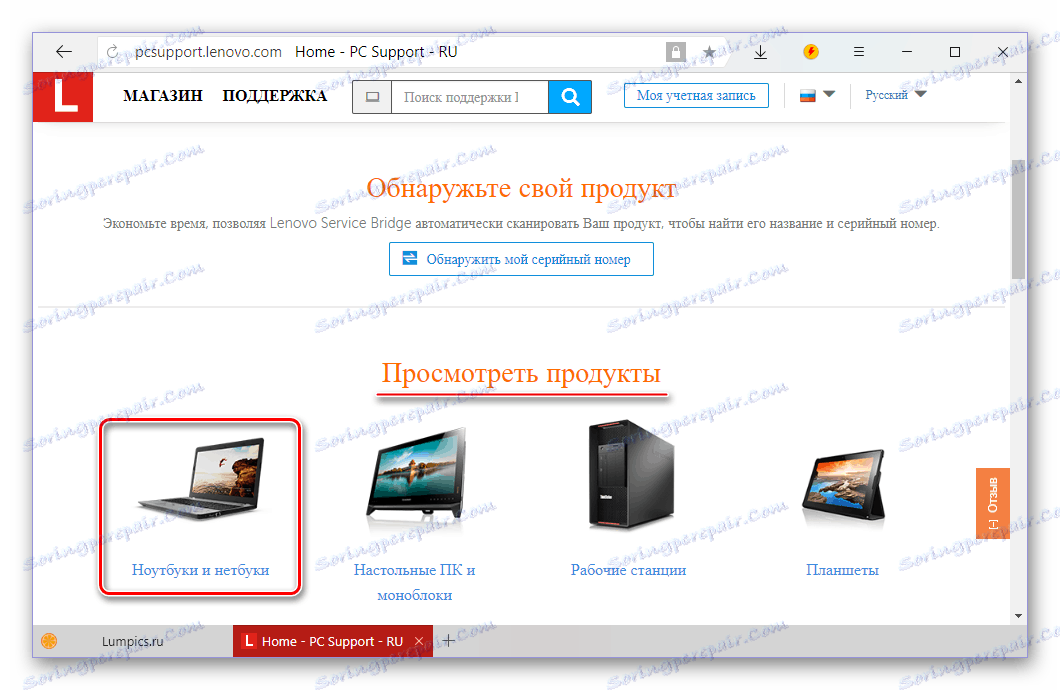
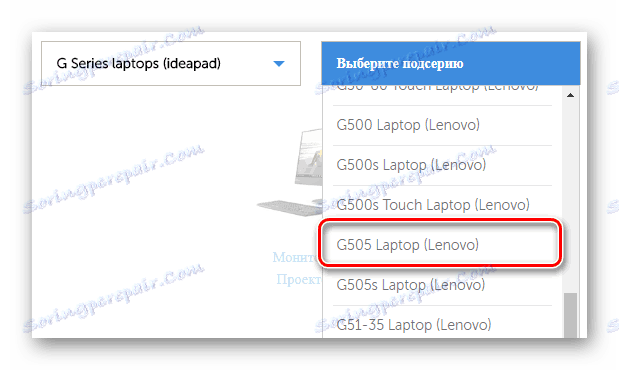
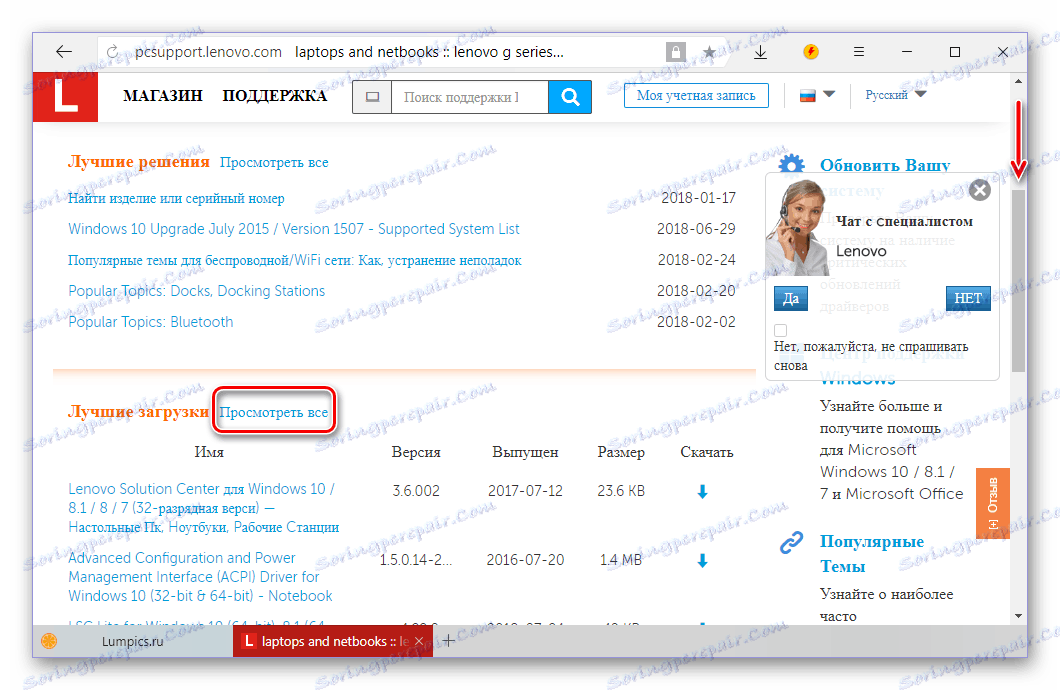
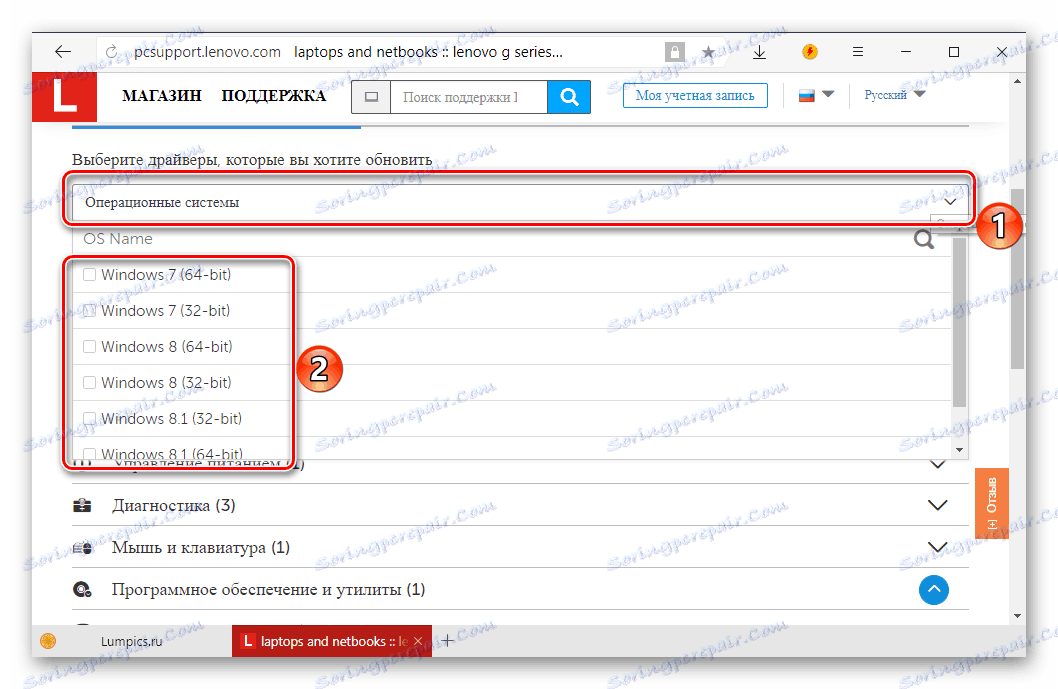
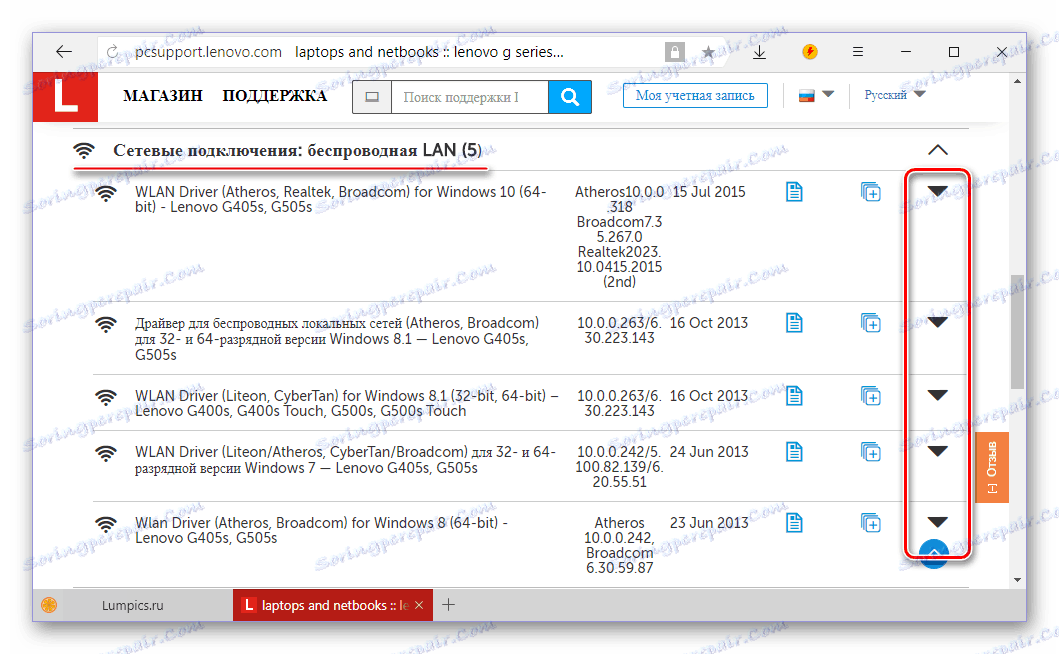
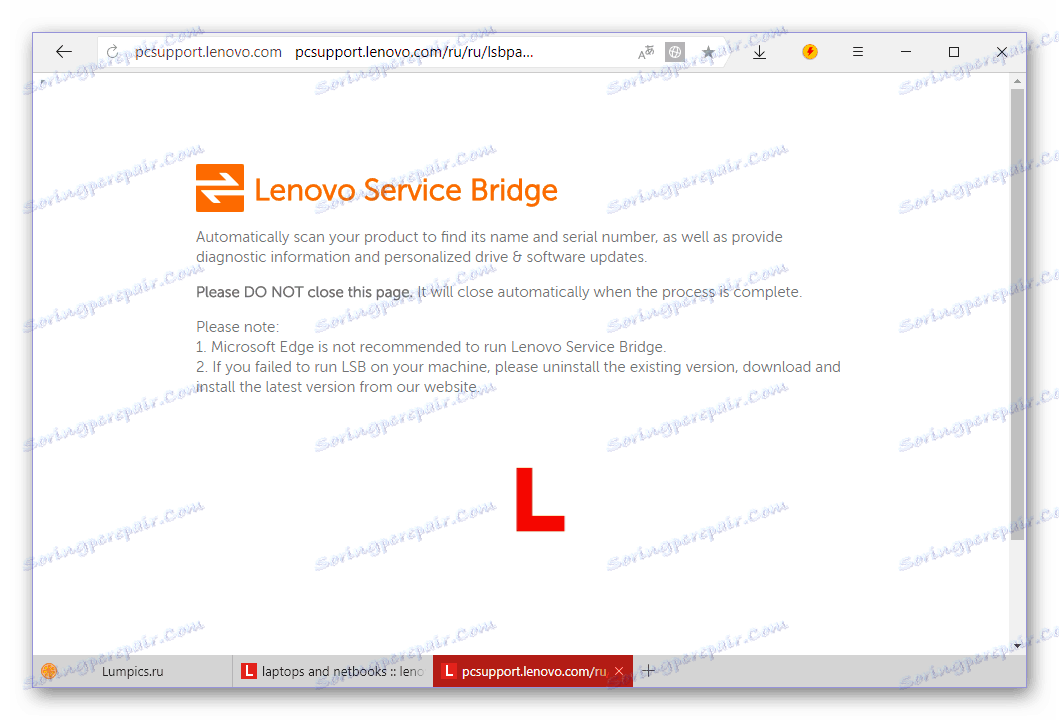
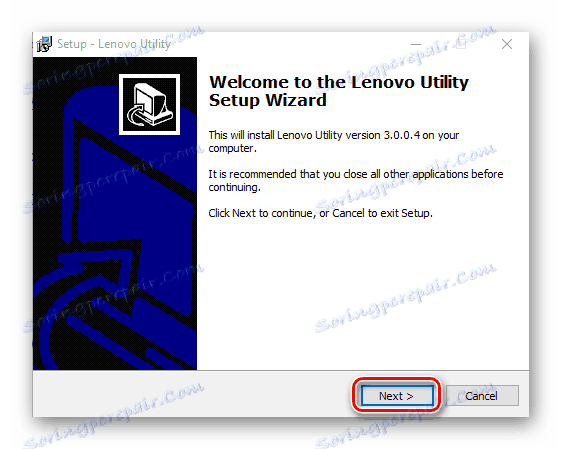
Při instalaci všech stažených ovladačů restartujte zařízení. Po provedení těchto jednoduchých, i když poněkud mátlých akcí bude vaše zařízení Lenovo G505S připraveno k použití, protože veškerá jeho hardwarová součást bude vybavena odpovídajícími softwarovými komponentami. Budeme zvažovat další dostupné možnosti.
Metoda 2: Služba Lenovo Web Service
Neexperienční uživatelé možná nevědí, jakou verzi systému Windows a jakou bitnost je nainstalována na svém notebooku, neboť nemusí vědět, který konkrétní produkt Lenovo používá. V takových případech se v sekci technické podpory nachází speciální webová služba, která je schopna automaticky určit výše uvedené parametry a parametry. Zvažte, jak ji používat.
Automatická stránka pro vyhledávání ovladačů
- Kliknutím na výše uvedený odkaz přepnete na kartu Automatická aktualizace ovladače a kliknete na tlačítko Spustit skenování .
- Během testu, který jste iniciovali, určuje webová služba společnosti Lenovo model používaného notebooku, stejně jako verzi a bitnost operačního systému, který je na něm nainstalován. Po dokončení postupu se zobrazí seznam všech chybějících nebo zastaralých ovladačů, podobný tomu, který jsme viděli při provádění kroku č. 5 z předchozí metody.
- Každý ovladač si stáhněte samostatně nebo je přidejte do Seznamu ke stažení a stáhněte si archiv. Poté nainstalujte veškerý přijatý software do zařízení Lenovo G505S.
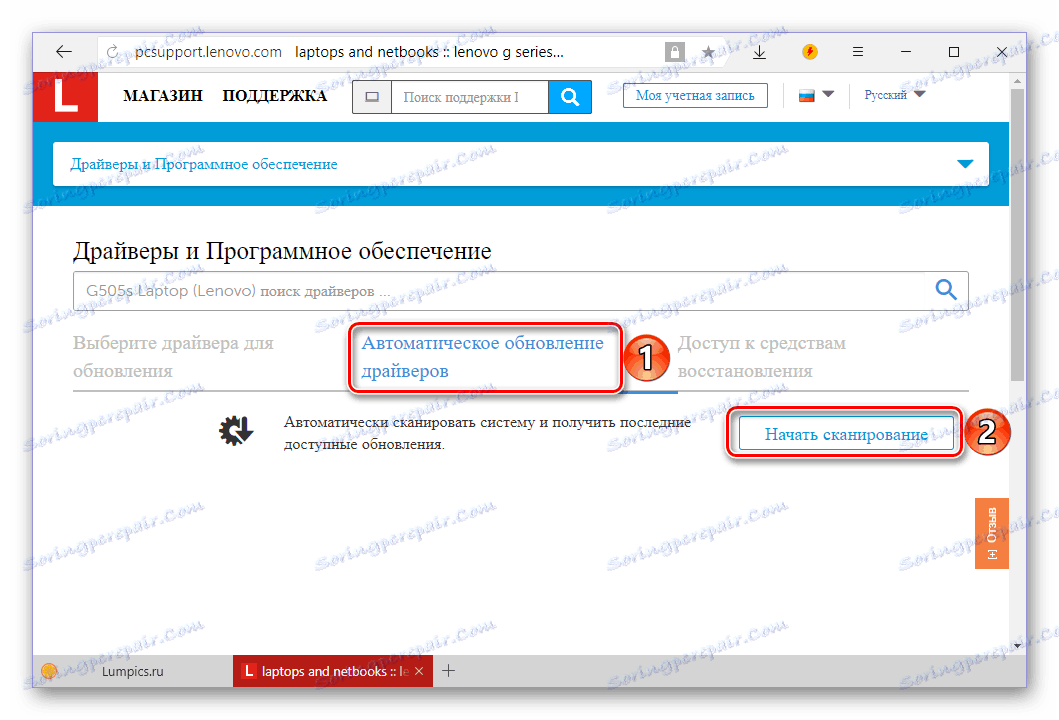
Souhlasíte, tato metoda je o něco jednodušší než první, ale má nevýhodu. Len "online scanner" společnosti Lenovo nefunguje správně - někdy selže proces skenování. V takovém případě budete vyzváni ke stažení Lenovo Service Bridge, což je proprietární software, pomocí kterého bude webová služba schopna určit parametry operačního systému a hardwaru, po kterém bude jistě poskytovat potřebné ovladače pro stahování.
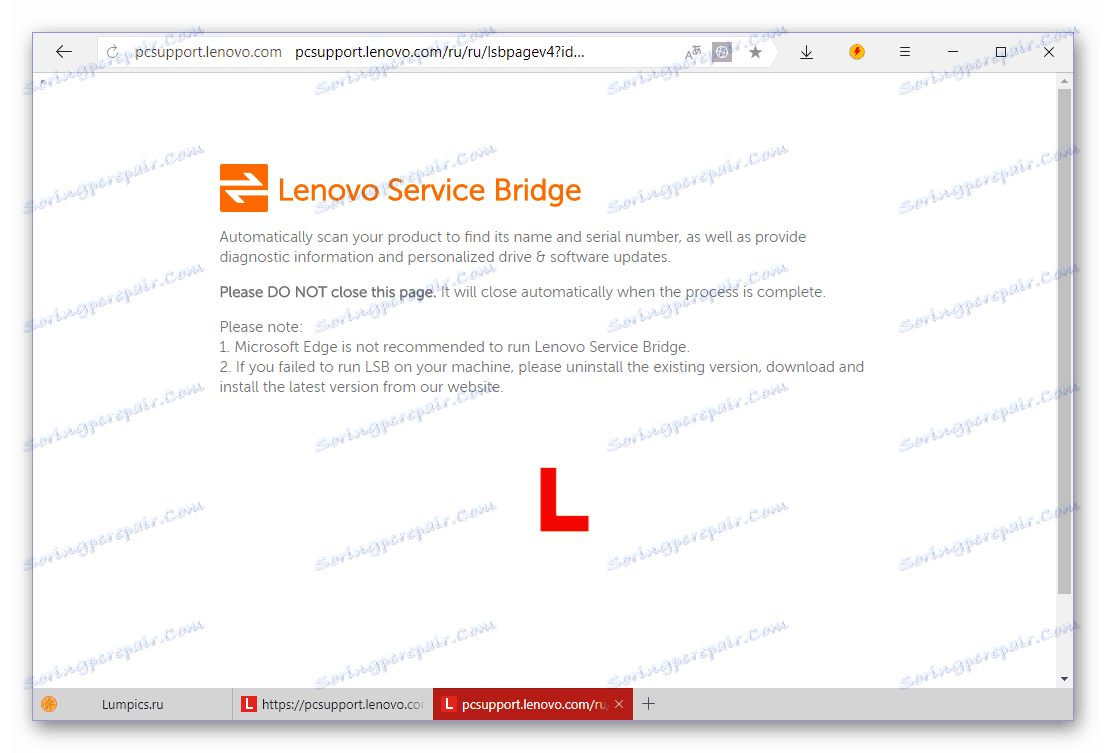
- V okně s licenční smlouvou, které se objeví na stránce prohlížeče, klikněte na "Souhlasím" .
- Počkejte, až se spustí automatické stahování proprietárního nástroje.
- Nainstalujte jej po stažení do zařízení Lenovo G505S,
![Potvrzení instalace softwaru Lenovo Service Bridge na notebooku Lenovo G505S]()
a potom se vrátit na stránku "Automatická aktualizace ovladače" , jejíž odkaz je uveden výše, a postupujte podle kroků popsaných v této příručce.
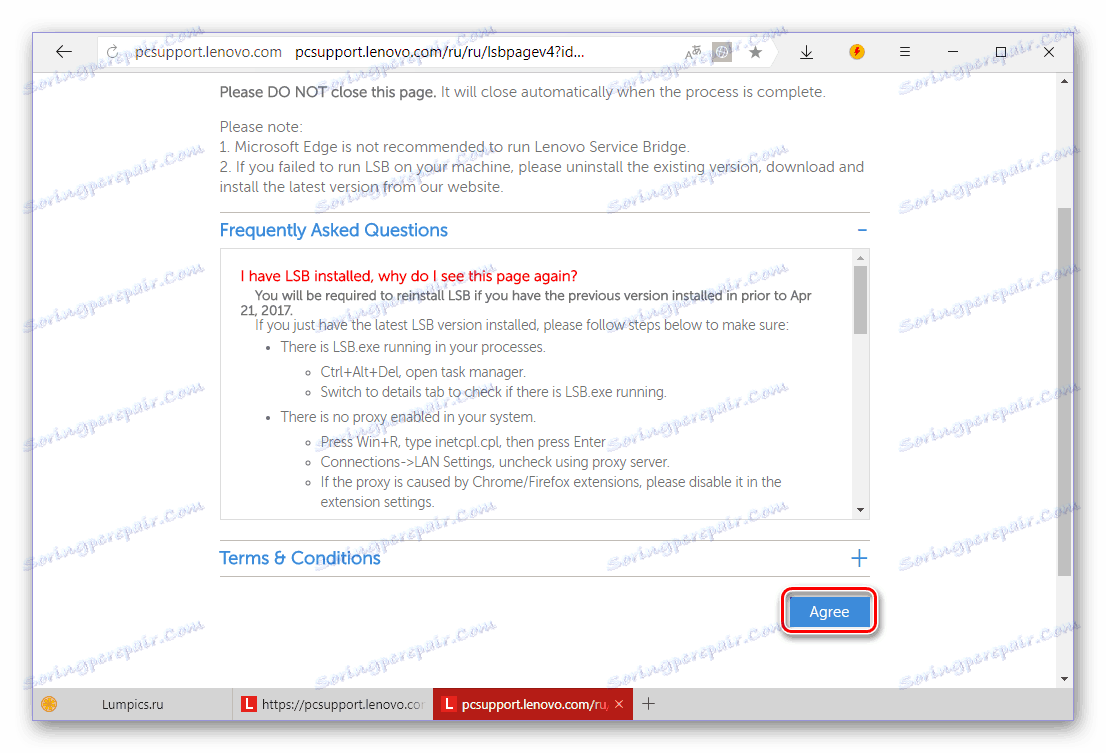
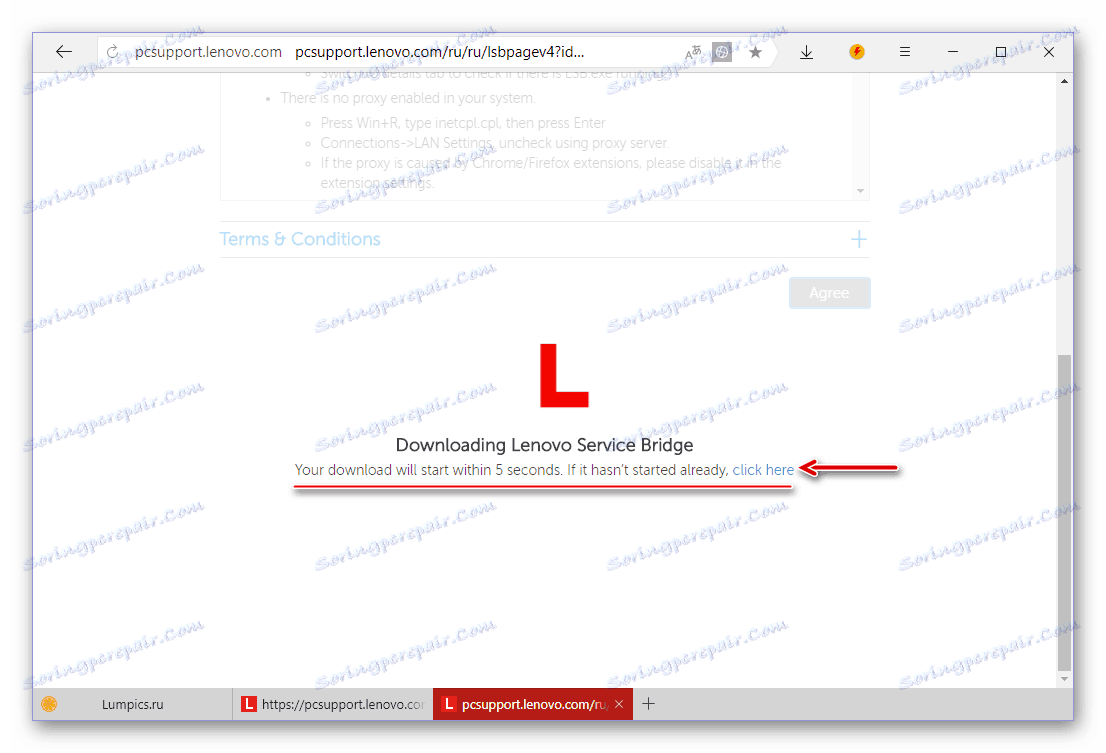
I při zohlednění problémů, s nimiž se můžete setkat při přístupu k webové službě Lenovo, může být jeho použití stále nazýváno jednodušší a pohodlnější možností vyhledávání a stahování ovladačů pro Lenovo G505S.
Metoda 3: Univerzální software
Existuje mnoho programů, které fungují na stejném principu jako webová služba Lenovo. Ověřují operační systém a hardware a pak poskytují uživateli seznam ovladačů, které by měly být nainstalovány a / nebo aktualizovány. V následujícím článku se můžete seznámit se zástupci tohoto softwarového segmentu:
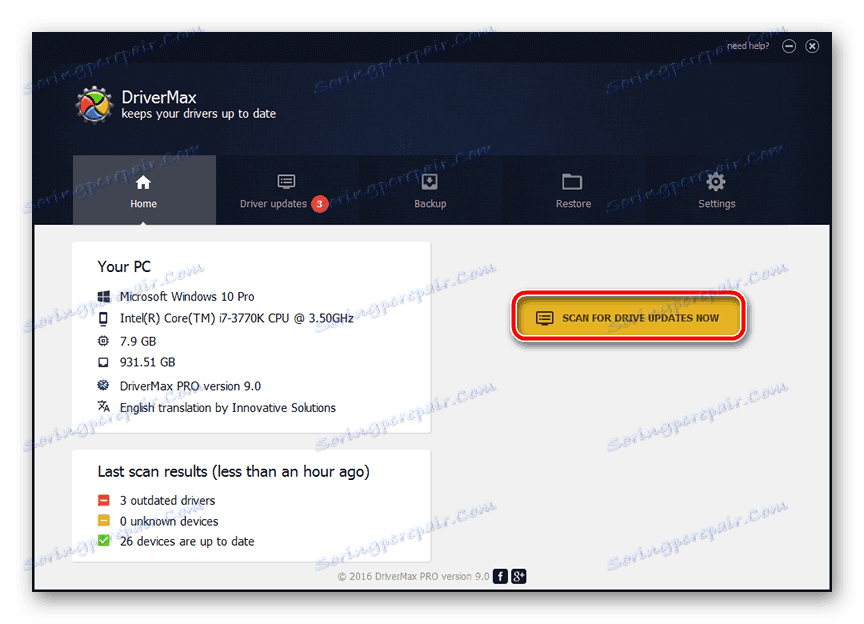
Více informací: Software pro automatickou instalaci a aktualizaci ovladačů
Pokud jste při ztrátě s výběrem vhodného programu věnujte pozornost Drivermax nebo Řešení Driverpack . Mají nejrozsáhlejší databázi softwaru a podporovaných hardwarových komponent, což usnadňuje nalezení ovladačů pro počítače, notebooky a zařízení integrovaná do nich. Tento software se bude vypořádat s Lenovo G505S a návody, které nám napsali, vám pomohou.
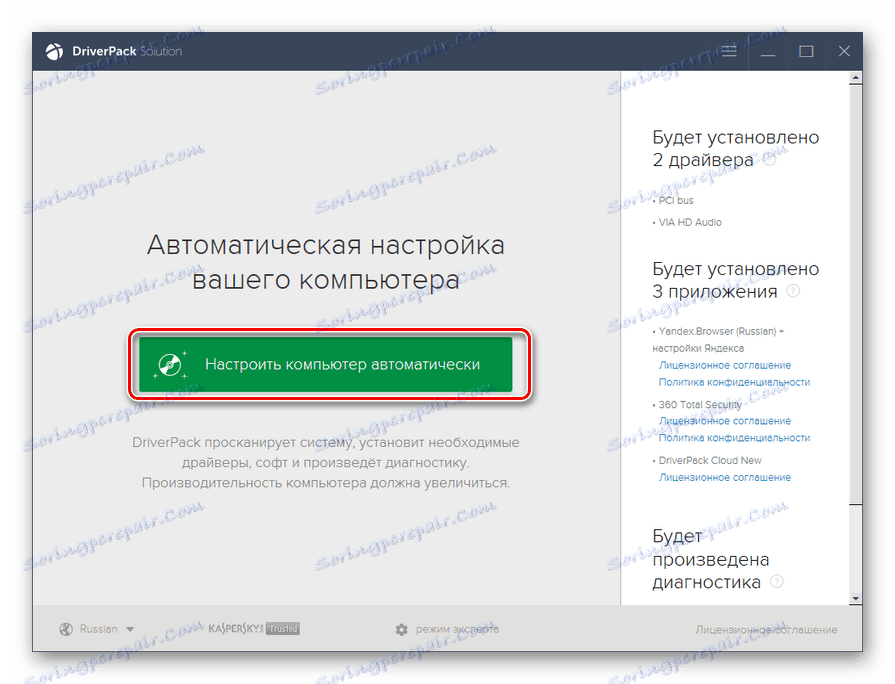
Přečtěte si více: Jak používat Drivermax / Řešení Driverpack
Metoda 4: ID hardwaru
Každé zařízení, pro které je ovladač požadováno, má své vlastní jedinečné označení - ID (hardwarový identifikátor). Jedná se o druh kódového jména a díky tomu můžete snadno najít software, který odpovídá konkrétní hardwarové komponentě. Další informace o tom, kde lze získat "identifikátor zařízení pro všechny železné součásti zařízení Lenovo G505S a co s nimi později zpracovat, popsané v samostatném článku na našich webových stránkách.
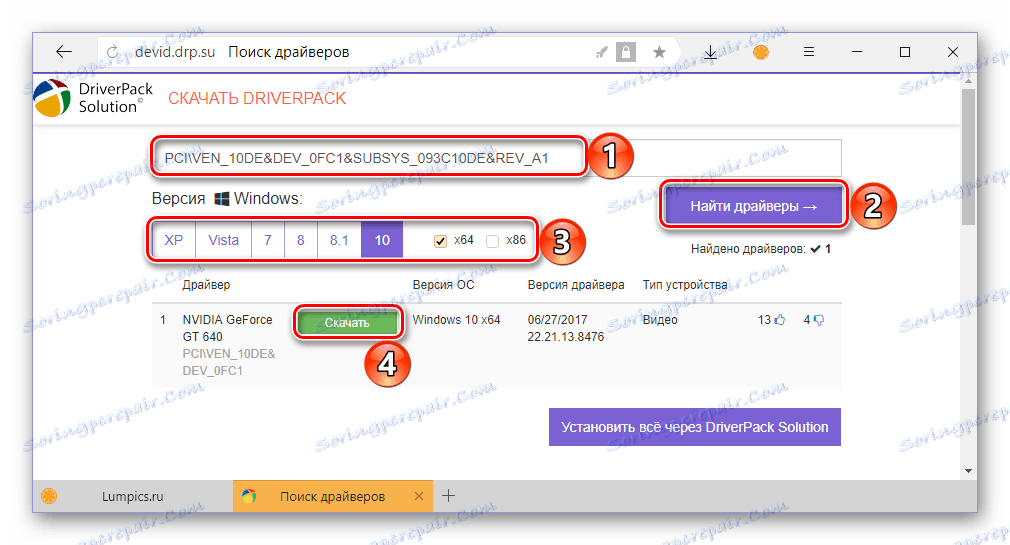
Více informací: Vyhledejte ovladače pomocí ID
Metoda 5: Windows "Správce zařízení"
Jako součást operačního systému Windows bez ohledu na jeho verzi existuje součást, jako je "Správce zařízení" . Díky tomu můžete nainstalovat a / nebo aktualizovat ovladače téměř pro jakýkoli hardware. Také jsme psali o tom, jak používat tuto sekci OS. Algoritmus akcí navržených v článku je použitelný pro hrdiny našeho dnešního článku - Lenovo G505S.
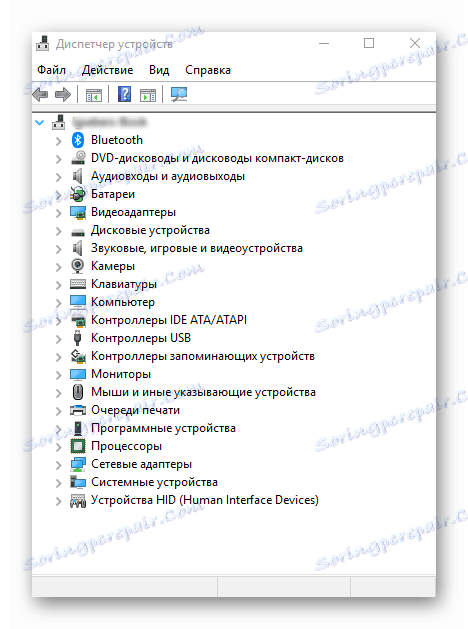
Více informací: Instalace a aktualizace ovladačů pomocí standardních nástrojů Windows
Závěr
V tomto článku jsme dospěli k logickému závěru. Řekli jsme vám asi pět možných způsobů, jak najít ovladače pro notebook Lenovo G505S. Po přezkoumání každého z nich si jistě budete moci vybrat ten nejvhodnější pro vás.